VSftp配置(经典)linux
Linux vsftpd匿名用户开放上传,写入,创建,删除权限
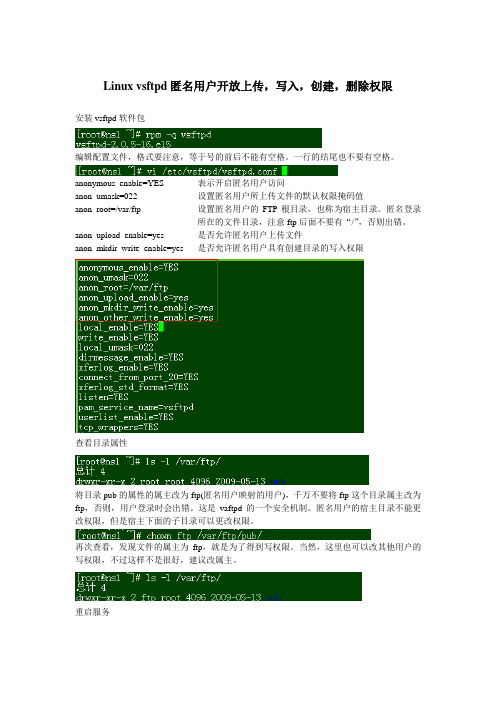
Linux vsftpd匿名用户开放上传,写入,创建,删除权限
安装vsftpd软件包
编辑配置文件,格式要注意,等于号的前后不能有空格。
一行的结尾也不要有空格。
anonymous_enable=YES 表示开启匿名用户访问
anon_umask=022 设置匿名用户所上传文件的默认权限掩码值
anon_root=/var/ftp 设置匿名用户的FTP根目录,也称为宿主目录。
匿名登录
所在的文件目录,注意ftp后面不要有“/”,否则出错。
anon_upload_enable=yes 是否允许匿名用户上传文件
anon_mkdir_write_enable=yes是否允许匿名用户具有创建目录的写入权限
查看目录属性
将目录pub的属性的属主改为ftp(匿名用户映射的用户),千万不要将ftp这个目录属主改为ftp,否则,用户登录时会出错。
这是vaftpd的一个安全机制。
匿名用户的宿主目录不能更改权限,但是宿主下面的子目录可以更改权限。
再次查看,发现文件的属主为ftp,就是为了得到写权限。
当然,这里也可以改其他用户的写权限,不过这样不是很好,建议改属主。
重启服务
打开我的电脑,在地址栏输入ftp://192.168.100.254默认就是匿名登录
往里面上传文件,发现出错。
因为宿主目录没有写权限
打开pub,这是宿主目录的子目录,拥有写权限,因此可以上传文件
也可以创建文件
删除文件时,发现出错
更改配置文件,允许匿名用户有其他写入权限,如改名,覆盖,删除。
覆盖相当于删除同名文件。
重启服务
选择删除
新建文件夹没有了。
vsftp配置安装以及权限设置

vsftpd FTP服务器架设在windows上完了完server-u,很简单,一个小时就能完成ftp服务器的假设,在liunx下要架设一个ftp就没那么容易了,在网上找了找资料在windows上架设 FTP 首选 Server-u,看看资料,点点下一步,基本上10分钟就能架设一个ftp服务器了,在linux下面架设ftp服务器,确实费了我一番功夫,现在想起来,需要总结的就是看资料的时候一定要全面,并且做好一个资料要看完。
最终我选择了 vsFTPd是一款在Linux发行版中最受推崇的FTP服务器程序。
特点是小巧轻快,安全易用。
vsftpd (号称最安全的ftp 服务器)下面讲下linux 下使用vsftpd 的步骤:1.首先下载需要的软件,双机直接安装:a.vsftpd-2.0.1-5.EL4.5.i386.rpm (在liunx4 的第一张光盘)b.db4-utils-4.2.52-7.1.i386.rpm (在liunx4 的第三张光盘) ,用来加密虚拟用户密码等文件的工具2.启动vsftpd服务在控制台执行 service vsftpd start ,如果没有什么问题,你可以看到服务启动的进程号,如果出现了问题,你可以试着将 gssftp 这个服务停掉,执行service vsftpd stop 因为这个服务或许会造成冲突查看vsftpd服务器启动情况 service vsftpd status3.用客户端工具连接ftp服务器在window操作系统下,打开命令提示符,输入 ftp 133.64.81.164 回车然后使用默认的用户名(ftp)和密码(ftp) ,就可以登录ftp服务器了,或者你也可以使用系统用户的用户名和口令登录ftp服务器。
经过以上3个步骤我们就完成了ftp服务器的假设,但是这里有许多问题a.安全性,匿名用户也可以登录,进行操作b.用户登录以后并没有锁定目录c.用户的权限配置没有体现还有其他的问题,基于这些问题,需要我们了解下 vsftpd的工作原理,上面的操作都是基于一下的3个配置文件的vsftp相关配置文件说明/etc/vsftpd/vsftpd.conf/etc/vsftpd.ftpusers/etc/er_list其中,/etc/vsftpd/vsftpd.conf 是主配置文件。
《linux服务器配置与管理》教案06-任务六 FTP 服务的配置与管理
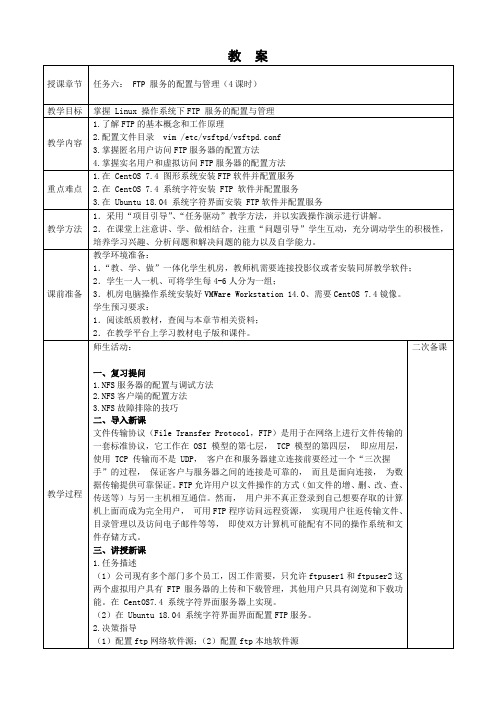
教学过程
师生活动:
一、复习提问
1.NFS服务器的配置与调试方法
2.NFS客户端的配置方法
3.NFS故障排除的技巧
二、导入新课
文件传输协议(File Transfer Protocol,FTP)是用于在网络上进行文件传输的一套标准协议,它工作在 OSI 模型的第七层, TCP 模型的第四层, 即应用层, 使用 TCP 传输而不是 UDP, 客户在和服务器建立连接前要经过一个“三次握手”的过程, 保证客户与服务器之间的连接是可靠的, 而且是面向连接, 为数据传输提供可靠保证。FTP允许用户以文件操作的方式(如文件的增、删、改、查、传送等)与另一主机相互通信。然而, 用户并不真正登录到自己想要存取的计算机上面而成为完全用户, 可用FTP程序访问远程资源, 实现用户往返传输文件、目录管理以及访问电子邮件等等, 即使双方计算机可能配有不同的操作系统和文件存储方式。
3.建立2个本地用户:schema、cookie,密码与用户名同名,在根目录下建立与两个用户同名的目录。本地用户schema、cookie只能登录到对应的/schema、/cookie目录,不能切换到指定目录以外的目录。
4.限制最多3个用户登录ftp服务,并设置开机自动加载该服务。
学生活动:观看教师演示、边学边做、思考、讨论、完成任务实践
三、讲授新课
(1)公司现有多个部门多个员工,因工作需要,只允许ftpuser1和ftpuser2这两个虚拟用户具有FTP服务器的上传和下载管理,其他用户只具有浏览和下载功能。在 CentOS7.4 系统字符界面服务器上实现。
(2)在 Ubuntu 18.04 系统字符界面界面配置FTP服务。
(1)配置ftp网络软件源;(2)配置ftp本地软件源
linux下配置FTP服务器步骤

一、创建匿名FTP服务器的方法1。
增加新用户ftp,设置其主目录对任何用户都无写权限;2。
新建立一个组anonymou,它只能被匿名ftp使用;3.在ftp用户的主目录下创建一个bin目录,它属于root用户,而且对任何用户都不能写;4。
在ftp用户主目录下创建一个etc目录,它属于root用户,而且对任何用户都不能写;5.在ftp用户主目录下创建一个public目录,它属于ftp用户,而且对任何用户都能写。
如果由于安全等原因,您不允许其他用户在您的计算机上具有存储能力,那么您可以将其权限设置成555;6.将ls程序放到已创建的bin目录下,并将其修改成111方式,即对任何用户只能执行;7。
在已创建的etc目录下,创建passwd和group两个文件,并将它们设置成444方式(只读)。
二、创建匿名FTP---—在Unix下用root登录,然后按下列步骤逐步建立FTP服务器.1.建立新组anonymou----#mkgroupanonymou2.建立新用户ftp,且ftp用户属于anonymou组—--—#mkuserpgrp=‘nonymou'home=‘ /u/anonymou’ftp3。
在用户目录下建立相关的目录#cd/u/anonymou#mkdiretc#mkdirbin#mkdirpublic4。
将ls拷贝到/usr/anonymou/bin下,并设置其读写属性#cp/bin/ls./bin#chmod111。
/bin/ls5.创建/u/anonymou/etc/group文件————在该文件中增加一行:anonymou:!:201:6.创建/u/anonymou/etc/passwd文件--—-在该文件中增加一行:ftp:*:213:201::/u/anonymou:/bin/ksh7。
修改/u/anonymou/etc/group文件和/u/anonymou/etc/passwd文件的属性#chmod444/u/anonymou/etc/passwd—--—#chmod444/u/anonymou/etc/group8。
杨海艳-主讲-linux之VsFTP配置步骤截图
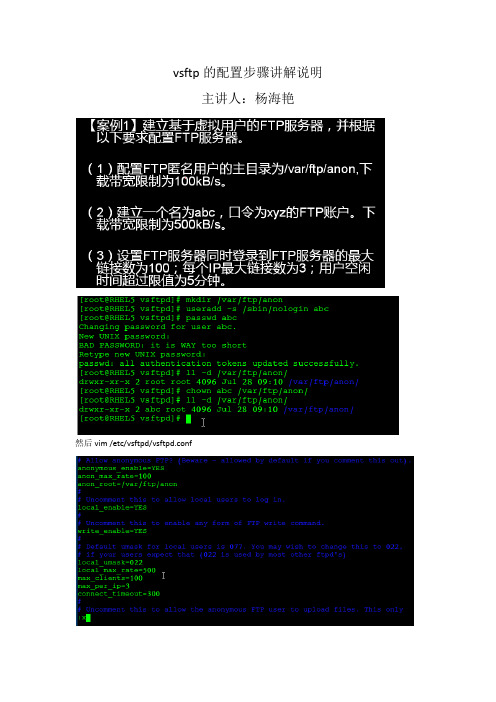
vsftp的配置步骤讲解说明主讲人:杨海艳然后vim /etc/vsftpd/vsftpd.confservice vsftpd restart【案例1】建立基于虚拟用户的FTP服务器,并根据以下要求配置FTP服务器。
(1)配置FTP匿名用户的主目录为/var/ftp/anon。
下载带宽限制为100kB/s(2)建立一个名为abc,口令为xyz的FTP账户。
下载带宽限制为500kB/s。
(3)设置FTP服务器同时登录到FTP服务器的最大链接数为100;每个IP最大链接数为3;用户空闲时间超过限值为5分钟。
mkdir /var/ftp/anonuseradd abcpasswd abcvim /etc/vsftpd/vsftpd.conf主要内容如下anonymous_enable=YESanon_root=/var/ftp/anonanon_max_rate=100000# Uncomment this to allow local users to log in.local_enable=YESlocal_max_rate=500000max_clients=100max_per_ip=3connect_timeout=300以上是本地的LOCAL用户下面是用虚拟用户来实现vim /etc/vsftpd/vuser内容如下tom123生成数据库文件db_load -T -t hash -f /etc/vsftpd/vuser /etc/vsftpd/vuser.dbchmod 600 /etc/vsftpd/vuser.dbvim /etc/pam.d/vsftpd注释掉原来的内容然后加入auth required pam_userdb.so db=/etc/vsftpd/vuseraccount required pam_userdb.so db=/etc/vsftpd/vuser最后编辑VSFTPD.CONF加入下面两句guest_enable=YESguest_username=abc大家可以自行测试。
VSFTPD配置方法
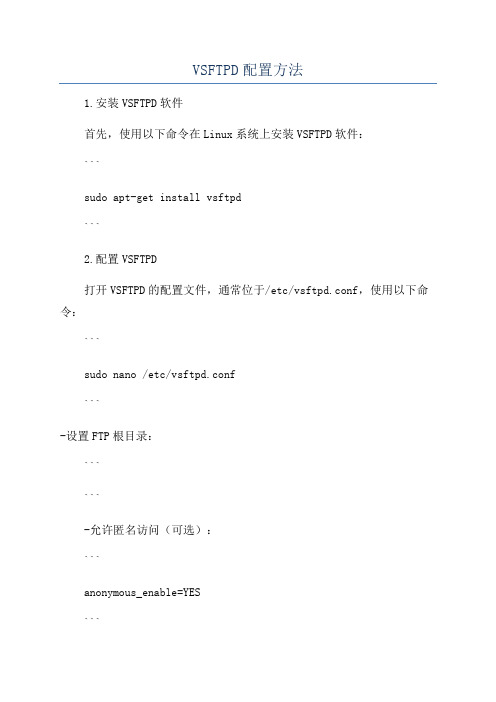
VSFTPD配置方法1.安装VSFTPD软件首先,使用以下命令在Linux系统上安装VSFTPD软件:```sudo apt-get install vsftpd```2.配置VSFTPD打开VSFTPD的配置文件,通常位于/etc/vsftpd.conf,使用以下命令:```sudo nano /etc/vsftpd.conf```-设置FTP根目录:``````-允许匿名访问(可选):```anonymous_enable=YES```-关闭匿名上传(可选):```anon_upload_enable=NO```-允许本地用户登录:```local_enable=YES```-限制用户仅访问其主目录:```chroot_local_user=YES```将用户限制在其主目录下,防止访问系统其他部分。
-设置FTP用户的权限:```file_open_mode=0777local_umask=022```file_open_mode设置为0777将文件权限设置为可读写执行,local_umask设置为022保证新创建的文件和文件夹的权限正确。
``````3.重启VSFTPD服务使用以下命令重启VSFTPD服务,使配置生效:```sudo systemctl restart vsftpd```4.配置防火墙如果系统上使用了防火墙,需要修改防火墙规则以允许FTP流量通过。
根据所使用的防火墙软件和具体配置方法来进行相应的设置。
5.创建FTP用户使用以下命令创建一个FTP用户:```sudo adduser ftpuser```将ftpuser替换为你希望创建的FTP用户名。
6.设置FTP用户密码使用以下命令设置FTP用户的密码:```sudo passwd ftpuser```7.连接FTP服务器使用FTP客户端软件连接到配置好的VSFTPD服务器,使用FTP用户的用户名和密码登录即可。
以上就是VSFTPD配置的一般方法。
Linux下的VSFTP服务黑名单白名单的策略配置
Linux下的VSFTP服务⿊名单⽩名单的策略配置
龙源期刊⽹ /doc/0da24e879cc3d5bbfd0a79563c1ec5da50e2d6b8.html Linux下的VSFTP服务⿊名单⽩名单的策略配置
作者:帅志军
来源:《科学⼤众》2019年第10期
摘; ;要:⽂件传输协议是专门⽤于⽂件传输的⼀种协议,是在互联⽹中应⽤最为⼴泛的协议之⼀,为了确保⽹络中⽂件共享的安全,必須对⽤户进⾏甄别,所以,建⽴⿊名单⽩名单的策略显得尤为重要。
关键词:VSFTP服务;⿊名单;⽩名单
1; ; VSFTP服务的简介
VSFTP是⼀种基于通⽤公共授权(General Public License,GPL)发布的⼀种服务,其中VS是“Very Secure”的简写,从字⾯上理解可以看出该软件编写的⽬的就是代码的安全性保障,当然除了安全性更强外,⾼速和稳定的特性也是VSFTP的特⾊。
2; ; 任务⼀:设置⽤户⿊名单
具体步骤:(1)在虚拟机中准备两个虚拟Linux操作系统,⼀台为Linux服务器,另⼀
台为Linux客户端,此客户端⽤于测试使⽤。
两个系统都要安装好FTP服务。
Linux(Centos)配置vsftp使用账号密码(虚拟用户)登录ftp进行文件上传和修改
Linux(Centos)配置vsftp使⽤账号密码(虚拟⽤户)登录ftp进⾏⽂件上传和修改安装vsftpyum install vsftpd -y安装完成之后进⼊vsftp的配置⽂件夹cd /etc/vsftpd/⽂件夹内容如下[root@VM-0-12-centos vsftpd]# lltotal 20-rw------- 1 root root 125 Oct 1400:10 ftpusers-rw------- 1 root root 361 Oct 1400:10 user_list-rw------- 1 root root 5116 Oct 1400:10 vsftpd.conf-rwxr--r-- 1 root root 338 Oct 1400:10 vsftpd_conf_migrate.sh在当前⽬录下创建⼀个⽤户名和密码的⽂件⽂件名名称为 ftp_user.txtvim /etc/vsftpd/ftp_user.txt再ftp_user.txt⽂件⾥配置⽤户和密码yvioo123456kaifa12345678其中yvioo 是ftp登录的⽤户名123456 是ftp中yvioo⽤户登录的密码kaifa 是ftp登录的⽤户名12345678 是ftp中kaifa⽤户登录的密码以此内推,可以添加多个然后保存退出wq!执⾏命令⽣成虚拟数据库db_load -T -t hash -f /etc/vsftpd/ftp_user.txt /etc/vsftpd/ftp_login.db其中/etc/vsftpd/ftp_user.txt 是上⾯存放⽤户名和密码⽂件的绝对路径/etc/vsftpd/ftp_login.db 这个是⽣成的数据库的路径数据库名称为 ftp_login.db设置⽣成的数据库的访问权限chmod 777 /etc/vsftpd/ftp_login.db编辑账号的pam验证⽂件vim /etc/pam.d/vsftpd在最上⽅增加auth sufficient pam_userdb.so db=/etc/vsftpd/ftp_loginaccount sufficient pam_userdb.so db=/etc/vsftpd/ftp_login其中db=/etc/vsftpd/ftp_login 这个就是上⼀步⽣成的虚拟数据库(⽂件名称根据⾃⼰的来),注意:这⾥不⽤加 .db 后缀如下图所⽰创建⼀个⽂件夹mkdir /home/vsftpd新建⼀个系统⽤户vsftpd⽤户登录终端设为/bin/false(即不能登录系统)useradd vsftpd -d /home/vsftpd -s /bin/false其中vsftpd 这个就是创建的⽤户的⽤户名(这个下⾯配置⽂件⾥会使⽤)/home/vsftpd 就是刚才创建的⽂件夹根据需要创建修改/etc/vsftpd/vsftpd.conf,以下设置vim /etc/vsftpd/vsftpd.conf修改配置#禁⽤匿名登⼊anonymous_enable=YES 改为 anonymous_enable=NO#监听为专⽤模式listen=NO 改为 listen=YES#将ipv6监听注释掉listen_ipv6=YES 改为 #listen_ipv6=YES在配置⽂件底部增加#对⽤户访问只限制在主⽬录不能访问其他⽬录(这个已经有了但是默认是注释的可以取消注释或者直接新增)chroot_local_user=YES#启⽤guestguest_enable=YES#使⽤虚拟账号形式(vsftpd 就是我们上⾯创建的⽤户的⽤户名)guest_username=vsftpd#虚拟账号配置⽬录(这个还没创建我们下⾯再进⾏创建,先这样写)user_config_dir=/etc/vsftpd/user_conf#对vsftpd的⽤户使⽤pam认证(这个就是我们上⾯改的pam验证⽂件的⽂件名,这个默认已经有了,所以不⽤添加,没有的话再添加)pam_service_name=vsftpd#允许本地⽤户登录(这个默认的也有了,没有的话添加上)local_enable=YES然后保存退出接着创建虚拟账号配置⽬录mkdir /etc/vsftpd/user_conf进⼊⽂件夹cd /etc/vsftpd/user_conf/创建⽂件vim /etc/vsftpd/user_config/yvioo其中yvioo 就是我们上⾯ftp_user.txt中配置的ftp的账号的⽤户名(这⾥创建的⽂件名要对应上,如果有多个ftp⽤户就创建多个ftp⽂件对应的⽤户名⽂件,然后在⾥⾯设置权限即可)然后添加write_enable=YESanon_world_readable_only=NOanon_upload_enable=YESanon_mkdir_write_enable=YESanon_other_write_enable=YESlocal_root=/data/www说明如下#是否允许登陆⽤户有写权限。
Linux下ftp的安装配置
FTP,file transfer protocol,这是档案传输的通讯协议,也是一般最常用来传送档案的方式。
读者在使用RedHat9 的时候,可能会感受到ftp server 有一些改变:第一,就是ftp server 只剩下vsftp,原有的wuftp 等都没放入﹔第二,就是vsftp 从XINET D 中独立出来,并将设定档从/etc/vsftpd.conf 之中移到/etc/vsftpd/vsftpd.conf。
社区论坛为什么做这样的改变?可以想见的是vsftp 已有独立运作的能力,不需要XINET D 来做更进一步的管控,并且类似sendmail、httpd、ssh、samba 等,将设定文件的放入/etc 下独立的目录。
FTP 分为两类,一种为PORT FTP,也就是一般的FTP﹔另一类是PASVFTP,分述如下:PORT FTP这是一般形式的FTP,首先会建立控制频道,默认值是port 21,也就是跟port 21 建立联机,并透过此联机下达指令。
第二,由FTP server 端会建立数据传输频道,默认值为20,也就是跟port 20 建立联机,并透过port20作数据的传输。
PASV FTP跟PORT FTP 类似,首先会建立控制频道,默认值是port 21,也就是跟port 21 建立联机,并透过此联机下达指令。
第二,会由client 端做出数据传输的请求,包括数据传输port 的数字。
这两者的差异为何?PORT FTP 当中的数据传输port是由FTP server 指定,而PASV FTP 的数据传输port 是由FTP client 决定。
通常我们使用PASV FTP,是在有防火墙的环境之下,透过client 与server 的沟通,决定数据传输的port。
一:安装一般系统在安装的时候都已经自带了ftp功能,所以对于linux9.0以上的版本系统自动安装了vsftpd,对于linux9.0一下的低版本系统自带的是wu-ftp,如果系统没有安装的话,可以下载软件包安装。
linux课堂笔记5--vsftpd服务器的配置
FTP服务器配置(实验环境:两台计算机,一台安装RHEL Server 5,另一台安装Windows XP,用集线器连接)一般而言,用户必须经过身份验证才能登录Vsftpd服务器,然后才能访问和传输FTP 服务器上文件。
Vsftpd服务器用户分为两类:本地用户和匿名用户。
本地用户是在Vsftpd服务器上拥有账号用户。
本地用户输入自己用户名和口令后可登录Vsftpd服务器,并且直接进入该用户主目录。
匿名用户是在Vsftpd服务器上没有账号用户。
如果Vsftpd服务器提供匿名访问功能,那么就可以输入匿名用户名(ftp或anonymous),然后输入用户E-mail地址作为口令进行登录。
甚至不输入口令也可以登录。
当匿名用户登录系统后,进入匿名FTP服务目录/var/ftp。
步骤一、检查所需RPM包是否已经安装在系统中,方法是:rpm –qa |grep vsftpd 检查是否已安装vsftpd软件包步骤二、安装所需RPM包若在步骤一中发现所需RPM包没有安装,则需使用下面命令来安装软件包,否则请转入第三步。
mount /media/cdrom/---------挂载光驱rpm -ivh /media/cdrom/RedHat/RPMS/vsftpd-*---------其中*号可以按TAB键自动补齐步骤三、配置匿名vsftpd服务器vsftpd服务器最重要是主配置文件vsftpd.conf。
vsftpd守护进程运行时首先从vsftpd.conf文件获取配置文件信息,然后配合ftpusers和userlist文件决定可访问用户。
下表列出了与vsftpd服务器相关目录和文件。
下表列出了vsftpd.conf文件中比较常用部分配置参数。
vsftpd服务器默认设置是允许本地用户和匿名用户登录,本地用户默认进入其个人主目录(/home/账户名),并可以切换到其他有权访问目录,还可以上传和下载文件。
匿名用户只能下载/var/ftp/目录下文件。
- 1、下载文档前请自行甄别文档内容的完整性,平台不提供额外的编辑、内容补充、找答案等附加服务。
- 2、"仅部分预览"的文档,不可在线预览部分如存在完整性等问题,可反馈申请退款(可完整预览的文档不适用该条件!)。
- 3、如文档侵犯您的权益,请联系客服反馈,我们会尽快为您处理(人工客服工作时间:9:00-18:30)。
安全、高速、稳定 可设定多个基于IP的虚拟FTP server 匿名FTP服务非常容易 匿名FTP的根目录不需要任何特殊的目录结构,或 系统程序或其他系统文件 不执行任何外部程序,从而减少了安全隐患 支持虚拟用户 支持带宽限制 支持inetd启动和独立FTP服务器两种运行方式
1.3 谁在使用vsftpd
3.3 配置基于本地用户的访问控制
使选项userlist_file对应的文件(默认值为 /etc/er_list)中指定的本地用户不能访问, 而其他用户可以访问
userlist_enable=YES userlist_deny=YES
使选项userlist_file对应的文件(默认值为 /etc/er_list)中指定的本地用户可以访问, 而其他用户不可以访问
2.6 关于vsftpd默认配置的小结
允许匿名用户和本地用户登录。 匿名用户的登录名为ftp或anonymous。 匿名用户不能离开匿名服务器目录/var/ftp,且 只能下载不能上传。 本地用户(vsftpd服务器)的登录名为本地用户名 (FC3),口令为本地用户的口令(FC3)。 本地用户可以离开其home目录,切换到有权访 问的其他目录,并且在权限允许的情况下进行 上传和下载。 写在文件/etc/vsftpd.ftpusers中的本地用户禁止 登录。
# mkdir / var/ftp/imcomming
修改上传目录的权限
# chmod 777 / var/ftp/imcomming
在/etc/vsftpd/vsftpd.conf中激活如下配置选项
允许匿名用户上传(选项write_enable需要为YES) anon_upload_enable=YES anon_umask=022 允许匿名用户创建目录(选项write_enable需要为YES) anon_mkdir_write_enable=YES 允许匿名用户进行写操作(如删除和重命名文件或目录) anon_other_write_enable=YES 匿名用户仅被允许下载对于它可读的文件 anon_world_readable_only=YES
vsftpd: , 192.168.1.0/24: setenv VSFTPD_LOAD_CONF /etc/vsftpd/vsftpd_tcp_wrap.conf vsftpd: 192.168.2.0/24: DENY
1.4 FTP用户
本地用户
用户在FTP服务器上拥有账号,且该账号为为本地用户 的账号 可以通过输入自己的账号和口令进行授权登录 登录目录为自己的home目录($HOME) 用户在FTP服务器上拥有账号,但该账号只能用于文件 传输服务 登录目录为某一指定的目录 通常可以上传和下载
2.2 vsftpd的配置文件
/etc/vsftpd/vsftpd.conf
主配置文件
/etc/ vsftpd.ftpusers
指定哪些用户不能访问FTP服务器
当在/etc/ vsftpd/vsftpd.conf中设置了 userlist_enable=YES,且 userlist_deny=YES时, er_list中指定的用户不能访问FTP服务器。 当在/etc/ vsftpd/vsftpd.conf中设置了 userlist_enable=YES,且 userlist_deny=NO时,仅仅允许 er_list中指定的用户访问FTP服务器。
允许本地用户登录
local_enable=YES
write_enable=YES local_umask=022
开放本地用户的写权限
设置本地用户的文件生成掩码
2.3 vsftpd.conf的一些默认配置选项(2)
当切换目录时,显示该目录下的.message隐含文件的 内容
dirmessage_enable=YES xferlog_enable=YES connect_from_port_20=YES
生成目录信息文件/var/ftp/pub/.message
# echo “Welcome to this Directory.” > /var/ftp/pub/.message
使用FTP客户端连接FTP服务器
下载test_file.txt ---- 成功 上传一个文件,例如/root/install.log ---- 失败
第2讲 vsftpd服务器配置与管理
主要内容
1. 2. 3.
Linux环境下的FTP服务器 RHEL4中vsftp的默认配置 常用vsftpd服务器的配置
1. Linux环境下的FTP服务器
常用FTP客户端和服务器 vsftpd服务器的特点 谁在使用vsftpd FTP用户
1.1 常用FTP客户端和服务器
使vsftpd处于独立启动模式
listen=YES Tcp_wrappers=YES
使用 tcp_wrappers作为主机的访问控制方式
2.4 测试vsftpd的默认配置—匿名帐号
在匿名帐号的下载目录/var/ftp/pub目录下,存 放一个测试文件
# echo ―This is a test file‖ > /var/ftp/pub/test_file
虚拟用户
匿名用户
用户在FTP服务器上没有账号 登录目录为/var/ftp
2. RHEL4中vsftp的默认配置
安装并启动vsftpd vsftpd的配置文件 vsftpd.conf的一些默认配置选项 测试vsftpd的默认配置—匿名帐号 测试vsftpd的默认配置—本地帐号 关于vsftpd默认配置的小结
Linux环境 vsftpd FTP服务器 proftpd Windows环境 IIS Serv-U
wu-ftpd
ftp/ncftp/lftp命令行 工具 gftp 浏览器firefox ftp命令行工具 CuteFTPpro 浏览器IE
FTP客户端
1.2 vsftpd服务器的特点
/etc/ er_list
2.3 vsftpd.conf的一些默认配置选项(1)
首先备份vsftpd.conf文件
# cp /etc/vsftpd/vsftpd.conf /etc/vsftpd/vsftpd.conf.bak
允许匿名登录
anonymous_enable=YES
对于vsftpd,hosts.allow中每条记录的语法格 式如下
vsftpd: 主机表: setenv VSFTPD_LOAD_CONF 配置文件 名
选现值
配置vsftpd访问控制时主机表的书写语 法
含义 可解析的主机名
Hostname
IP Address
.domain
点分十进制表示的IP地址
2.1 安装并启动vsftpd
查看是否安装了vsftpd
# rpm –qa | grep vsftpd
启动vsftpd
# service vsftpd start 或者 # /etc/init.d/vsftpd start
检验vsftpd是否已启动
# pstree | grep vsftpd
激活上传和下载日志
启用FTP数据端口的连接请求
使用标准的ftpd xferlog日志格式
xferlog_std_format=YES
设置PAM认证服务的配置文件名称,该文件存放在 /etc/pam.d目录下
pam_service_name=vsftpd
2.3 vsftpd.conf的一些默认配置选项(3)
激活vsftpd检查userlist_file指定的用户是否可以 访问vsftpd服务器
userlist_enable=YES
userlist_file的默认值是/etc/ er_list文件。 由于默认情况下, userlist_deny=YES,所以 /etc/er_list文件中所列的用户均不能访问此 vsftpd服务器。
设置空闲的数据连接的中断时间(s)
限制B/s)
3.2 配置基本的性能和安全选项(2)
不允许某些用户切换到其home目录以外的其他目录
chroot_list_enable=YES chroot_list_file=/etc/vsftpd.chroot_list /etc/vsftpd.chroot_list文件中指定的用户不能访问其home目录 以外的其他目录
匹配一个域中的所有主机
Network-number
IPAddress/netmask
匹配IP地址的开始部分,不 管使用的网络掩码如何 定义要匹配的网络或子网
配置主机访问控制的例子(1)
要求
拒绝192.168.2.0/24访问 对域和192.168.1.0/24内的所有主机 不作连接数和最大传输速率限制 对其他主机的访问控制限制每IP地址的连接数为1, 最大传输速率限制为10kb/s
userlist_enable=YES userlist_deny=NO
3.4 配置基于主机的访问控制(独立模式) (1)
TCP_wrappers使用/etc/hosts.allow和 /etc/hosts.deny两个配置文件实现访问控制。
